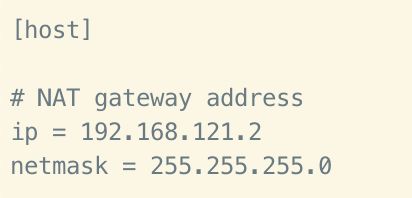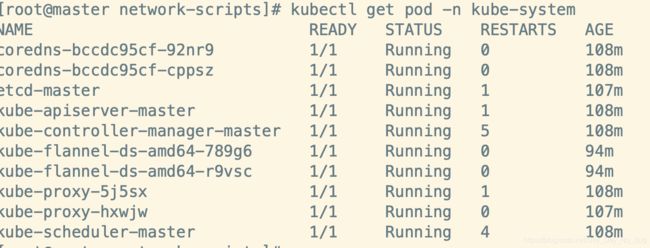k8s基于kubeadm安装(最新,解决虚拟机环境下重启或挂起导致的问题)
k8s基于kubeadm安装(最新)
0 如果你也是虚拟机搭建,重启挂起等操作将会遇到两个恶心的问题(解决每次重启都会导致k8s环境BUG)
- 如果你挂起了虚拟机或重启或重启网络可能会导致两个问题
- 第一个问题 flannel网卡消失,无法通过 master的ip调用 masterip:nodeport
- 第二个问题 pod内部无法解析servicename
第一个问题解决办法
kubectl get daemonsets.apps -n kube-system | grep ‘flannel’
删除所有flannel daemonset
重新执行flannel.yaml
如果依然ping不通
执行以下命令后重试
setenforce 0
iptables --flush
iptables -tnat --flush
service docker restart
iptables -P FORWARD ACCEPT
在不行就reboot试一下可能就好了
第二个问题解决办法
kubectl get svc -n kube-system | grep ‘dns’
记录CLUSTER-IP
删除kube-dns (如果没有记录的话,可以去pod内查看cat /etc/resolv.conf)
重新执行下面的配置即可
apiVersion: v1
kind: Service
metadata:
name: kube-dns
namespace: kube-system
labels:
k8s-app: kube-dns
kubernetes.io/cluster-service: "true"
addonmanager.kubernetes.io/mode: Reconcile
kubernetes.io/name: "KubeDNS"
spec:
selector:
k8s-app: kube-dns
clusterIP: 10.1.0.10 #修改为我们设定的cluster的IP,其它默认。
ports:
- name: dns
port: 53
protocol: UDP
- name: dns-tcp
port: 53
protocol: TCP
1虚拟机安装(已经安装或不想看着内容直接目录跳到k8s安装)
该文章基于mac系统 + vmware虚拟机(由于需要多台机且配置要求不低,所以决定省钱用虚拟环境)
1.首先下载centos的镜像,我这里选择的centos7版本
阿里云centos镜像下载地址
2.安装vmware,这个去官网下载就好了免费30天,30天之后仁者见仁智者见智
3.Windows的用户可以去找win的配置教程,mac的用户可以继续看
启动vmware之后,点击右上角小图标,创建一个虚拟机,选择从镜像安装

4.配置master
- 这台核心机的配置稍微高一些,根据自己电脑的配置尽量高(最低2g),否则会有问题(默认为1g,在安装cni网络的时候发现一直启动不开,调高内存后解决)
- 网络的话使用nat

这个时候应该是ping不通外网的,现在配置网络,在mac上打开终端(不是虚拟机哦)
cd /Library/Preferences/VMware\ Fusion/vmnet8
cat nat.conf
cat dhcpd.conf
cd /etc/sysconfig/network-scripts
ls
配置第一个网卡,名字可能各不相同,我的是ifcfg-ens33
TYPE=Ethernet
PROXY_METHOD=none
BROWSER_ONLY=no
#改成静态ip,方便使用
BOOTPROTO=static
DEFROUTE=yes
IPV4_FAILURE_FATAL=no
IPV6INIT=yes
IPV6_AUTOCONF=yes
IPV6_DEFROUTE=yes
IPV6_FAILURE_FATAL=no
IPV6_ADDR_GEN_MODE=stable-privacy
NAME=ens33
#一会会复制一台centos虚拟机省着重新创建,需要修改uuid改成不一样的即可
UUID=b2423a95-b774-4fb8-886a-9740bae35ea6
DEVICE=ens33
ONBOOT=yes
#静态ip填写dhcpd.conf 打印的范围内即可
IPADDR=192.168.121.130
#填写nat.conf中的ip
GATEWAY=192.168.121.2
#填写nat.conf中的掩码
NETMASK=255.255.255.0
#首先dns
DNS1=8.8.8.8
service network restart
ping www.baidu.com
5. 复制一个node节点
配置可以放低,node不会跑一大堆k8s必要组件,打开面板右键选择在finder打开

直接将文件复制一份,改一个名字,然后打开这个复制后的文件运行,如果提示打不开磁盘“xxxxxxx.vmdk”或它所依赖的某个快照磁盘,就进入这个目录然后删除所有.lck的文件即可,然后还是修改网络,换一个静态ip 和 uuid就可以了(配置yum源之类的就不在这说了),虚拟机安装到此结束
2.K8S安装
首先在两台机器上分别安装docker
#依赖
yum install -y epel-release
yum install -y conntrack ntpdate ntp ipvsadm ipset jq iptables curl sysstat
libseccomp wget
#docker 安装方式1
wget -O /etc/yum.repos.d/docker-ce.repo https://mirrors.aliyun.com/docker-ce/linux/centos/docker-ce.repo
yum -y install docker-ce
systemctl enable docker
systemctl start docker
#docker 安装方式2
yum install -y yum-utils
yum-config-manager \
--add-repo \
https://download.docker.com/linux/centos/docker-ce.repo
yum install docker-ce docker-ce-cli containerd.io
sercice docker start
配置国内镜像(如果找不到文件夹,先启动docker)
vi /etc/docker/daemon.json
添加如下内容,然后重启docker
{
"registry-mirrors": ["https://kieaqrx3.mirror.aliyuncs.com"]
}
systemctl restart docker 或 service docker restart
关闭防火墙,swap,selinux
systemctl stop firewalld
systemctl disable firewalld
setenforce 0
sed -i 's/^SELINUX=.*/SELINUX=disabled/' /etc/selinux/config
swapoff -a
sed -i '/ swap / s/^\(.*\)$/#\1/g' /etc/fstab
修改主机(node)名称和时间
#都需要执行把master node 都添加上
hostnamectl set-hostname yourhostname
#同步时间
ntpdate time1.aliyun.com
modprobe ip_vs_rr
modprobe br_netfilter
添加hosts
vi /etc/hosts
# 静态ip(内网ip) 节点名称
192.168.121.131 node1
192.168.121.130 master
# 为了加速获取flannel网络否则会有获取不到的问题
151.101.76.133 raw.githubusercontent.com
将桥接的IPv4流量传递到iptables的链
cat > /etc/sysctl.d/k8s.conf << EOF
net.bridge.bridge-nf-call-ip6tables = 1
net.bridge.bridge-nf-call-iptables = 1
EOF
sysctl --system
添加好建议重启一下生效
添加阿里云的k8s yum源
cat > /etc/yum.repos.d/kubernetes.repo << EOF
[kubernetes]
name=Kubernetes
baseurl=https://mirrors.aliyun.com/kubernetes/yum/repos/kubernetes-el7-x86_64
enabled=1
gpgcheck=0
repo_gpgcheck=0
gpgkey=https://mirrors.aliyun.com/kubernetes/yum/doc/yum-key.gpg https://mirrors.aliyun.com/kubernetes/yum/doc/rpm-package-key.gpg
EOF
安装kubeadm kubelet kubectl
yum install -y kubelet kubeadm kubectl
systemctl enable kubelet
初始化安装master节点,这里会拉镜像速度会比较慢,多等一会
kubeadm init \
--apiserver-advertise-address=静态ip \
--image-repository registry.aliyuncs.com/google_containers \
--kubernetes-version v1.18.0 \
--service-cidr=10.1.0.0/16 \
--pod-network-cidr=10.244.0.0/16
成功之后会打印node join master的命令
然后配置kubectl命令
mkdir -p $HOME/.kube
sudo cp -i /etc/kubernetes/admin.conf $HOME/.kube/config
sudo chown $(id -u):$(id -g) $HOME/.kube/config
然后就ok了,接下来在node1的机器上也做如上操作,只是不需要执行初始化操作
然后复制刚刚初始化终端上的kubeadm join 命令执行(如果忘记了可以用kubeadm token create --print-join-command从新生成一条)
在master上执行
kubectl get nodes
这个时候列表应该有两个节点,一个master 一个 node1 并且节点状态为 notready
接下里就要安装cni网络,我们选择flannel网络,这里不需要再手动安装etcd了,kebeadm已经给安装好了
# 先下载下来,如果有国内的镜像地址需要替换,如果没有打开看一下镜像版本,然后找一个可以的机器下载再导
wget https://raw.githubusercontent.com/coreos/flannel/master/Documentation/kube-flannel.yml
# 下面这个可能有问题
kubectl apply -f https://raw.githubusercontent.com/coreos/flannel/a70459be0084506e4ec919aa1c114638878db11b/Documentation/kube-flannel.yml
如果是多网卡可能需要指定网卡,否则pod ip不在同一个网段无法相互访问
#修改flannel的daemonset
kubectl edit daemonset kube-flannel-ds-amd64 -n kube-system
找到这个位置
spec:
containers:
- args:
- --ip-masq
- --kube-subnet-mgr
- --iface=ens33
加入 - --iface=网卡名称
在一次查看kubectl get nodes

为了使内部pod可以ping通servicename需要打开ipvs模式的dns
#编译
kubectl edit cm kube-proxy -n kube-system
#修改
找到mode:"" 修改为 ipvs即可
#重启
kubectl get pod -n kube-system | grep kube-proxy | awk '{print $1}' | xargs kubectl delete pod -n kube-system
为了确保成功,请尝试如下几种操作
- 创建一个nginx或随意一个pod + service(nodeport模式),并通过 master的nodeip:nodeport访问和nodeip:nodeport访问,都能访问成功没问题否则肯定哪里出了问题
- 使用kubectl exec 进入pod内部 ping servicename ,如果能ping出clusterip并且得到回应则完成

安装过程中如果出现问题多使用kubectl logs 查看日志查看具体原因
kubectl get pod -n kube-system
journalctl -f -u kubelet.service
虚拟机部分参考文章出处